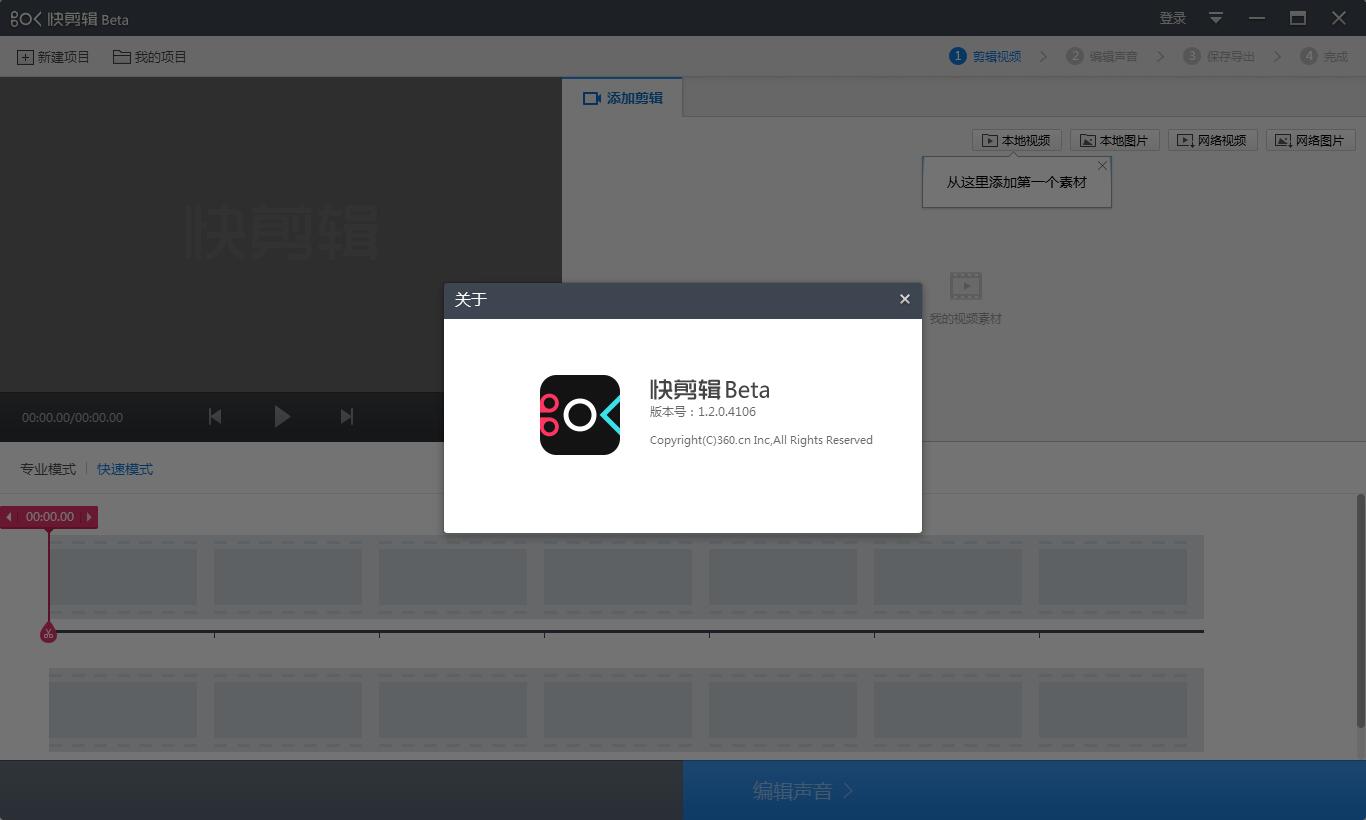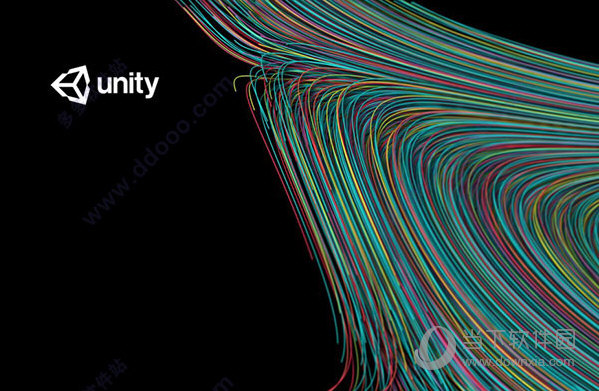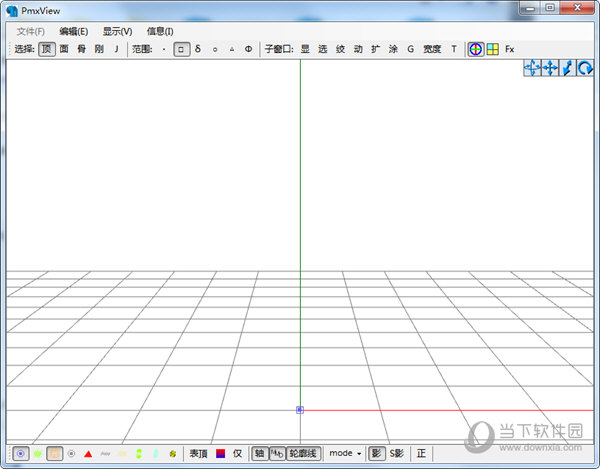Win10键盘禁用不了怎么办?笔记本键盘禁用选项是灰色的解决方法下载
Win10键盘禁用不了怎么办?最近有用户询问这个问题,电脑安装了新的键盘想要禁用以前的键盘,但是发现禁用不了,应该怎么操作呢?针对这一问题,知识兔带来了详细的解决方法,操作简单易上手,分享给大家,一起看看吧。
笔记本键盘禁用选项是灰色的解决方法:
1、在“控制面板”中找到“键盘”,点击打开。
2、然后知识兔,在弹出的窗口中,找到“硬件”选项卡,点击打开。
3、然后知识兔,在“硬件”选项卡中找到“属性”,点击打开。
4、然后知识兔,在对话框中找到“驱动程序“选项卡,点击打开。
5、最后,知识兔选择“禁用设备”点击确认即可即可禁用电脑的键盘了,问题解决。
下载仅供下载体验和测试学习,不得商用和正当使用。
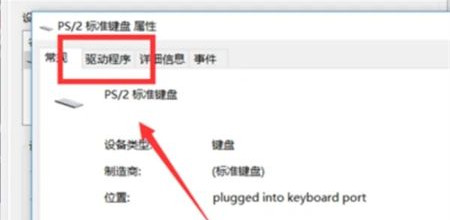
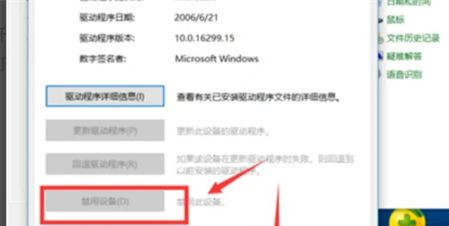

![PICS3D 2020破解版[免加密]_Crosslight PICS3D 2020(含破解补丁)](/d/p156/2-220420222641552.jpg)